Overstappen naar Xbox One S
Wanneer je een Xbox One S gekocht hebt terwijl je al een Xbox One in bezit had, dan denk je waarschijnlijk bij jezelf: hoe zet ik de games van de ene console naar de andere over? Je kunt alles games natuurlijk in de download gooien en wachten tot ze allemaal gedownload zijn. Maar wanneer je tientallen – zo niet honderden – games hebt gekocht voorheen, dan kan dat veel tijd in beslag nemen. Om nog maar te zwijgen over de problemen die voor andere mensen op hetzelfde netwerk kunnen onstaan, omdat jij besluit honderden gigabytes te downloaden.
Dat kan dus gemakkelijker en in dit artikel leggen we precies uit hoe dat moet. Voordat je kunt beginnen, dien je ervoor te zorgen dat beide consoles staan aangesloten. Ook moet je een externe harde schijf hebben waar je alle content naartoe kunt kopiëren. Mocht je geen ruimte hebben voor twee Xbox-consoles in de kamer, dan kun je ook eerst de oude Xbox One laten staan, het proces voltooien, en daarna overgaan op de nieuwe Xbox One S. Het kan zijn dat je het proces meerdere keren moet herhalen wanneer je harde schijf niet groot genoeg is.
Harde schijf aansluiten op Xbox One
Zoals je in ons uitgebreide achtergrondartikel Harde schijf aansluiten op je Xbox One: zo werkt het kunt lezen, dient de externe schijf usb 3.0 te ondersteunen en tenminste 256GB aan vrije ruimte te hebben. Vervolgens sluit je de schijf aan en volg je de instructies op het scherm op. Ook dien je de schijf te formatteren, maar daar zal de Xbox je bij helpen. Wanneer je de boel formatteert, dan zul je alle bestanden die erop stonden kwijt zijn, dus zorg ervoor dat je een nieuwe of ongebruikte externe harde schijf voor dit proces gebruikt.
Heb je al games op de harde schijf staan? Mooi! Want dan hoef je het formatteren niet opnieuw te doen. Zijn dat ook meteen al je spellen (en heb je dus niets opgeslagen op de interne schijf), dan kun je de schijf ontkoppelen van je oude Xbox One en direct in je nieuwe Xbox One S pluggen. Heb je op de One S je Xbox Live-account staan, dan kun je direct verdergaan waar je gebleven was met spelen. Zo gemakkelijk kan het gaan. Heb je echter wel games op de interne schijf geïnstalleerd, dan dien je die stuk voor stuk te verplaatsen naar de externe schijf.
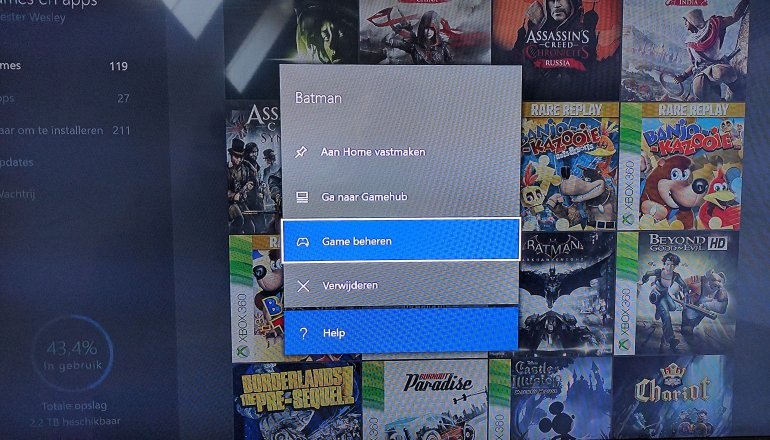
Games verplaatsen van Xbox One naar Xbox One S
Wanneer het installeren van de harde schijf is gelukt, dan krijg je een notificatie onderin beeld. Die geeft aan dat het proces geslaagd is. Vervolgens onderneem je de volgende stappen om de games te verplaatsen van Xbox One naar Xbox One S:
- Ga naar Mijn games en apps.
- Kies het spel uit dat je wil verplaatsen en druk op de menuknop (de knop met drie streepjes).
- Ga naar Game beheren (of Manage game).
- Selecteer vervolgens Alles verplaatsen in de balk bovenin. Mocht je het spel toch liever ook op je oude Xbox One willen houden, dan druk je op Kopieer alles.
- Er verschijnt een pop-up in beeld. Geef aan naar welke harde schijf je de content wil verplaatsen. Hier kies je voor de harde schijf die je (net) hebt klaargemaakt.
Het ligt aan de game hoe lang het verplaatsen of kopiëren duurt. Zijn het kleine titels, dan zal het waarschijnlijk een paar minuten duren. Wil je een game als Witcher 3: Wild Hunt verplaatsen, dan kan dat wel een uur duren. Wil je meerdere games verplaatsen of kopiëren, dan kun je een lijn vormen, zodat de Xbox One de games automatisch zal verplaatsen. Je dient wel zelf per game handmatig aan te geven welke je precies op de externe harde schijf wil zetten. Helaas is er geen optie om meerdere spellen tegelijkertijd te selecteren en te verplaatsen.
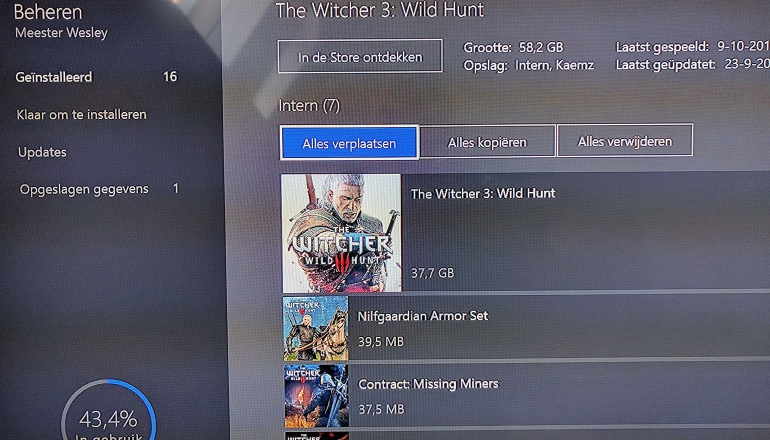
Oude games spelen op Xbox One S
Wanneer het proces achter de rug is en je de harde schijf het aangesloten op de Xbox One S, dan ben je in principe klaar. Je kunt de geïnstalleerde spellen namelijk direct vanaf de externe schijf spelen. Wil je de games toch liever op het interne geheugen opslaan, zodat je de harde schijf weer voor andere dingen kunt gebruiken, dan kun je daarvoor de volgende stappen volgen:
- Ga naar Mijn games en apps.
- Kies het spel uit dat je wil verplaatsen en druk op de menuknop (de knop met drie streepjes).
- Ga naar Game beheren (of Manage game).
- Selecteer vervolgens Alles verplaatsen in de balk bovenin. Mocht je het spel toch liever ook op de harde schijf willen houden, dan druk je op Kopieer alles.
- Er verschijnt een pop-up in beeld. Geef aan naar welke harde schijf je de content wil verplaatsen. Hier kies je voor de interne schijf van de Xbox One S.
Vervolgens kan het wederom een aantal uur in beslag nemen voordat je alles games verplaatst hebt. Maar in veel gevallen werkt dit proces wel sneller dan alles opnieuw downloaden.
Meer lezen?
We hebben eerder al eens een artikel geschreven over hoe je een harde schijf koppelt aan de Xbox One. Ook vind je hier de mogelijkheden met betrekking tot het streamen van films en series naar de spelcomputer. Daarnaast is er onlangs nog een najaarsupdate voor de Xbox One verschenen.
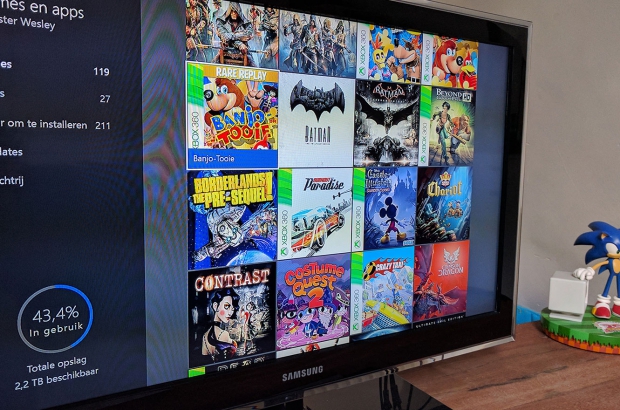












Reacties (0)